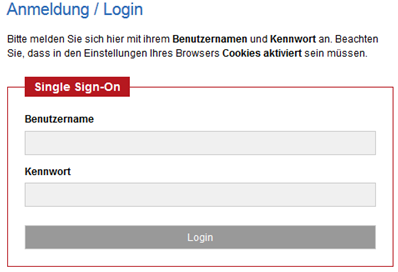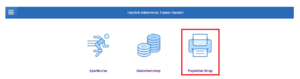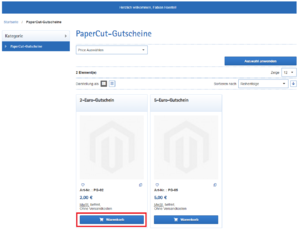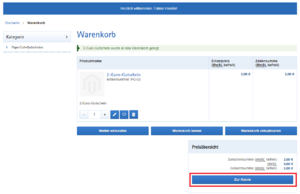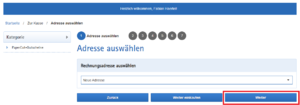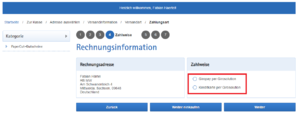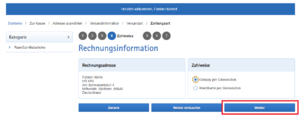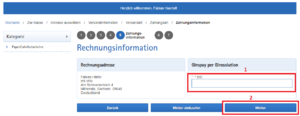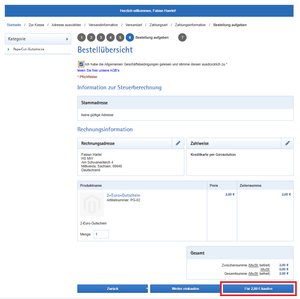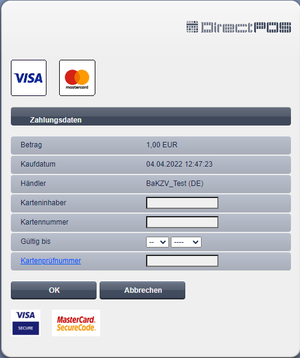Kauf von PaperCut-Gutscheinen: Unterschied zwischen den Versionen
Keine Bearbeitungszusammenfassung |
Keine Bearbeitungszusammenfassung |
||
| (2 dazwischenliegende Versionen desselben Benutzers werden nicht angezeigt) | |||
| Zeile 1: | Zeile 1: | ||
<div class="alert alert-danger" role="alert"> | |||
<p class="h4 alert-heading">Achtung</p> | |||
<p>Seit 01.07.2024 ist als Zahlart aus technischen Gründen temporär nur noch Kreditkarte möglich.</p> | |||
</div> | |||
Seit dem '''21. April 2022''' sind Änderungen bei der Nutzung des Kontos der HSMW-Card in Kraft getreten.<br> | Seit dem '''21. April 2022''' sind Änderungen bei der Nutzung des Kontos der HSMW-Card in Kraft getreten.<br> | ||
Das betrifft '''NICHT''' das Konto der Mensa.<br> | Das betrifft '''NICHT''' das Konto der Mensa.<br> | ||
Das Konto der HSMW-Card steht nur noch an den zentralen Multifunktionsgeräten ([[Drucken_mit_PaperCut|Papercut]]) zur Verfügung und kann für deren Funktionen genutzt werden. Das Konto wird bargeldlos durch den Kauf von Papercut-Gutscheinen und deren [[Drucken_mit_PaperCut|Einlösung im Papercut]] aufgewertet. | Das Konto der HSMW-Card steht nur noch an den zentralen Multifunktionsgeräten ([[Drucken_mit_PaperCut|Papercut]]) zur Verfügung und kann für deren Funktionen genutzt werden. Das Konto wird bargeldlos durch den Kauf von Papercut-Gutscheinen und deren [[Drucken_mit_PaperCut|Einlösung im Papercut]] aufgewertet. | ||
Das Begleichen der [[Gebuehren_begleichen#Geb.C3.BChren_Hochschulbibliothek_begleichen|Gebühren der HSB]] erfolgt über den [https://pay.hs-mittweida.de Gebührenshop der HSMW] bargeldlos. | Das Begleichen der [[Gebuehren_begleichen#Geb.C3.BChren_Hochschulbibliothek_begleichen|Gebühren der HSB und des Studierendenservice´]] erfolgt über den [https://pay.hs-mittweida.de Gebührenshop der HSMW] bargeldlos. | ||
Die Gebühren der HSB, z.B. Säumnisgebühren, Fernleihgebühren oder Buchkauf, werden im Bibliothekssystem erfasst. Jeder erhält (nach spätestens 30 Tagen) eine E-Mail mit der Aufforderung, die Gebühr zu bezahlen. Dazu wird die passende Anzahl Gebührenartikel im [https://pay.hs-mittweida.de Gebührenshop der HSMW] gekauft. | Die Gebühren der HSB, z.B. Säumnisgebühren, Fernleihgebühren oder Buchkauf, werden im Bibliothekssystem erfasst. Jeder erhält (nach spätestens 30 Tagen) eine E-Mail mit der Aufforderung, die Gebühr zu bezahlen. Dazu wird die passende Anzahl Gebührenartikel im [https://pay.hs-mittweida.de Gebührenshop der HSMW] gekauft. | ||
Aktuelle Version vom 3. Juli 2024, 09:36 Uhr
Achtung
Seit 01.07.2024 ist als Zahlart aus technischen Gründen temporär nur noch Kreditkarte möglich.
Seit dem 21. April 2022 sind Änderungen bei der Nutzung des Kontos der HSMW-Card in Kraft getreten.
Das betrifft NICHT das Konto der Mensa.
Das Konto der HSMW-Card steht nur noch an den zentralen Multifunktionsgeräten (Papercut) zur Verfügung und kann für deren Funktionen genutzt werden. Das Konto wird bargeldlos durch den Kauf von Papercut-Gutscheinen und deren Einlösung im Papercut aufgewertet.
Das Begleichen der Gebühren der HSB und des Studierendenservice´ erfolgt über den Gebührenshop der HSMW bargeldlos. Die Gebühren der HSB, z.B. Säumnisgebühren, Fernleihgebühren oder Buchkauf, werden im Bibliothekssystem erfasst. Jeder erhält (nach spätestens 30 Tagen) eine E-Mail mit der Aufforderung, die Gebühr zu bezahlen. Dazu wird die passende Anzahl Gebührenartikel im Gebührenshop der HSMW gekauft.
Zum Bezahlen der Gutscheine können Sie zwischen Zahlung per Giropay oder Zahlung per Kreditkarte wählen.
Bitte beachten Sie:
Vorhandenes Guthaben kann nur über das ausgefüllte Erstattungsformular "Auszahlung Restguthaben Chipkartensystem" der Hochschule (Referat Haushalt) ausgezahlt/erstattet werden.
Papercut-Gutscheine erwerben
Im Browser den „HS MW-Webshop PAY“ aufrufen:
PAY
https://pay.hs-mittweida.de
und mit Ihren Hochschullogin anmelden.
Nach der Anmeldung den PaperCut-Shop auswählen
Im linken Navigationsbereich unter „Kategorie“ wählen Sie nun PaperCut-Gutscheine aus.
Anschließend öffnet sich eine Übersichtsseite, auf der Sie das gewünschte Gutschein-Produkt per Klick auf Warenkorb auswählen (Gutschein für 2 Euro oder für 5 Euro)
Nachdem Sie die entsprechende Gebühr in den Warenkorb gelegt haben, können Sie die Menge noch einmal ändern, Zur Kasse gehen oder Weiter einkaufen.
Wenn Sie Zur Kasse gehen ausgewählt haben, geben Sie im nächsten Schritt eine neue Adresse an bzw. bestätigen die angezeigte Adresse mit Klick auf Weiter
Nun können Sie die gewünschte Zahlungsweise auswählen. Sie können zwischen Zahlung per Giropay oder Zahlung per Kreditkarte wählen.
Bei Zahlung per Giropay und Klick auf Weiter geben Sie im nächsten Schritt Ihre BIC an.
Danach wird Ihnen die **Bestellübersicht** angezeigt.
Hier müssen Sie die AGBs akzeptieren. Mit einem Klick auf Für X,XX € kaufen, werden Sie zu Ihrer Bank/Ihrem Kreditinstitut weitergeleitet, wo Sie sich mit Ihren bankspezifischen, persönlichen Zugangsdaten anmelden, um Ihre Bestellung mit der Bezahlung abzuschließen.
Bei Zahlung per Kreditkarte wird Ihnen sofort die Bestellübersicht angezeigt.
Hier müssen Sie die AGBs akzeptieren. Mit einem Klick auf Für X,XX € kaufen, werden Sie zu Ihrer Bank/Ihrem Kreditinstitut weitergeleitet. Im neuen Fenster melden Sie sich mit Ihren Kreditkartendaten an, um die Bezahlung zu bestätigen und die Bestellung abzuschließen.
Nachdem Sie den Gutschein gekauft haben, können Sie ihn Online zum Drucken, Scann, etc. einlösen.